Сохранение данных мобильного телефона в облаке стало неотъемлемой частью нашей повседневной жизни. В условиях активного использования различных мобильных приложений, фотографий и других данных, опасность потери информации всегда присутствует. Особенно это актуально для владельцев смартфонов на базе операционной системы Андроид.
На сегодняшний день существует множество способов сохранения и синхронизации данных телефона с облачными сервисами, но владельцы устройств Samsung часто сталкиваются с подобной проблемой: как правильно сохранить данные телефона в облаке на Андроид Samsung?
Шаг 1: Во-первых, вам потребуется аккаунт Samsung, который позволяет получить доступ к сервисам Samsung Cloud. Если у вас его еще нет, создайте его на официальном сайте Samsung или на вашем устройстве через настройки.
Шаг 2: Зайдите в настройки вашего телефона, затем в раздел "Облако и аккаунты" или "Облако и учетная запись". Откройте раздел "Samsung Cloud".
Шаг 3: В этом разделе вы сможете выбрать, какие данные вы хотите сохранить в облаке. Это могут быть контакты, фотографии, видео, заметки, приложения и многое другое. Выберите нужные пункты и нажмите на кнопку "Резервное копирование сейчас".
Шаг 4: Дождитесь завершения процесса резервного копирования. После этого ваши данные будут автоматически сохранены в облаке Samsung.
Теперь вы можете быть спокойны за безопасность и сохранность своих данных. В случае потери или повреждения вашего устройства, вы всегда сможете восстановить все необходимые данные с помощью аккаунта Samsung и сервиса Samsung Cloud.
Сохранение данных телефона в облаке на Андроид Samsung:

Облако на Андроид Samsung представляет удобный способ резервирования и сохранения данных вашего телефона. Синхронизируя ваш смартфон с облачным хранилищем, вы можете быть уверены в сохранности ваших контактов, фотографий, видео, заметок и других важных файлов.
Чтобы включить автоматическую загрузку данных в облако на Андроид Samsung, выполните следующие шаги:
1. Подключите ваш телефон к Wi-Fi.
Для загрузки большого объема данных в облако рекомендуется использовать Wi-Fi, чтобы избежать высоких затрат передачи данных.
2. Откройте настройки телефона.
На главном экране вашего телефона найдите иконку "Настройки" и нажмите на нее, чтобы открыть меню настроек.
3. Найдите и выберите раздел "Облако и аккаунты".
Прокрутите список настроек вниз и найдите раздел "Облако и аккаунты". Нажмите на него, чтобы открыть соответствующие параметры.
4. Выберите "Samsung Cloud".
В разделе "Облако и аккаунты" найдите и выберите опцию "Samsung Cloud". Она будет находиться в списке доступных облачных сервисов.
5. Введите вашу учетную запись Samsung.
Если у вас уже есть учетная запись Samsung, введите ее данные и нажмите "Войти". Если нет, создайте новую учетную запись, следуя инструкциям на экране.
6. Включите автоматическую загрузку данных.
В разделе "Samsung Cloud" найдите параметр "Автоматическая загрузка" и включите его. Теперь ваш телефон будет регулярно синхронизироваться с облачным хранилищем, сохраняя ваши данные.
Теперь вы знаете, как сохранить данные телефона в облаке на Андроид Samsung. Не забывайте регулярно проверять сохраненные файлы и производить резервные копии, чтобы быть уверенным в их сохранности.
Резервное копирование данных на Андроид Samsung

Для создания резервной копии данных на Андроид Samsung вы можете использовать различные сервисы облачного хранения, такие как Google Drive, Dropbox или OneDrive. Для начала процесса резервного копирования вам потребуется активировать соответствующие учетные записи на вашем устройстве. Затем следуйте инструкциям для настройки автоматического резервного копирования данных.
Вам будут предложены опции для выбора типов данных, которые вы хотите сохранить в облаке. Обычно эти данные включают контакты, фотографии, видео, сообщения и приложения. Вы можете выбрать все эти опции или только те, которые считаете важными.
Важно отметить, что резервное копирование данных может занять некоторое время, особенно если вы выбрали большое количество файлов. Убедитесь, что ваше устройство подключено к Wi-Fi или имеет достаточное количество мобильных данных для успешного завершения процесса.
Кроме того, не забудьте установить расписание регулярного автоматического резервного копирования, чтобы ваша информация всегда была защищена и актуальна. Это особенно важно, если вы часто обновляете или добавляете новые данные на ваше устройство.
Создание резервной копии данных на Андроид Samsung поможет избежать разочарования и потери информации в случае технических проблем или утраты вашего устройства. Следуя простым шагам и настройкам, вы можете быть уверены в сохранности своих данных и проще восстановить их в будущем.
Преимущества хранения данных в облаке

- Доступность в любое время и из любого места: Вы можете получить доступ к своим данным в облаке с любого устройства, подключенного к интернету. Независимо от того, где вы находитесь, у вас всегда будет возможность получить копию ваших файлов и сообщений.
- Защита от потери данных: Если ваш телефон потерян, украден или поломан, ваши данные всегда останутся в безопасности в облачном хранилище. Вы сможете восстановить свою информацию на новом устройстве без проблем.
- Быстрое и удобное восстановление данных: Если вам нужно сделать сброс настроек на вашем телефоне или в случае сбоя системы, вы сможете легко восстановить все ваши данные из облака без необходимости создавать новые учетные записи и восстанавливать данные вручную.
- Резервное копирование: Облачное хранилище позволяет автоматически создавать резервные копии ваших данных, включая контакты, фотографии, документы и приложения. Таким образом, вы не потеряете важные файлы в случае непредвиденной потери или повреждения устройства.
- Расширение памяти: Хранение данных в облаке позволяет вам освободить место на устройстве, перенеся некоторые файлы, фотографии и видео на удаленный сервер. Вы сможете использовать память вашего телефона для других целей, не беспокоясь о нехватке места для хранения данных.
Использование облачного хранилища на Android Samsung телефоне предлагает вам несколько преимуществ, которые помогут вам сохранить ваши данные и обеспечить безопасность информации в случае потери или повреждения вашего устройства.
Способы сохранения контактов на Андроид Samsung
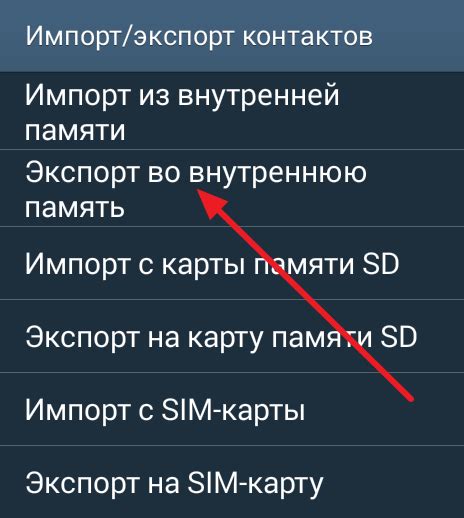
На Андроид-устройствах Samsung есть несколько способов сохранить контакты в облаке, чтобы не потерять важную информацию:
- Google Контакты: одним из самых популярных и удобных способов является сохранение контактов в своем аккаунте Google. Для этого достаточно синхронизировать свое устройство с аккаунтом Google и включить функцию сохранения контактов в облако. Это позволит автоматически сохранять все новые контакты и обновления в облачном хранилище Google Контакты.
- Сохранение на SIM-карту: еще один простой способ сохранить контакты - это сохранение их на SIM-карту. Для этого нужно перейти в настройки телефона, выбрать "Управление контактами" или "Контакты" и выбрать "Импорт/Экспорт". Затем выберите опцию "Экспорт на SIM-карту" и следуйте инструкциям на экране.
- Экспорт в файл: также можно сохранить контакты на устройстве в виде файла, который затем можно отправить на почту или сохранить на компьютере. Для этого нужно перейти в настройки контактов, выбрать "Импорт/Экспорт" и выбрать опцию "Экспорт в файл". Затем укажите путь для сохранения файла и выберите формат (например, vCard или CSV).
Использование любого из этих способов поможет вам легко сохранить контакты на Андроид Samsung и обеспечить их безопасность в случае утери устройства или сбоя.
Сохранение фотографий и видео на Андроид Samsung в облаке

В настоящее время все больше пользователей смартфонов сталкиваются с проблемой нехватки места для хранения своих фотографий и видеозаписей. Однако, благодаря возможностям облачного хранения, эту проблему можно решить без особых усилий.
Настройка сохранения фотографий и видео в облаке на Андроид Samsung очень проста. Для этого вам потребуется учетная запись Samsung или Google, а также стабильное подключение к Интернету.
Вот пошаговая инструкция по настройке сохранения фотографий и видео в облаке на Андроид Samsung:
| Шаг 1: | Откройте приложение "Настройки" на вашем устройстве. |
| Шаг 2: | Прокрутите экран вниз и выберите раздел "Облако и учетная запись". |
| Шаг 3: | Выберите "Облако Samsung" или "Облако Google", в зависимости от того, какое облачное хранилище вы предпочитаете использовать. |
| Шаг 4: | Нажмите на опцию "Синхронизация галереи" или "Автоматическое резервное копирование" (название может немного отличаться в зависимости от модели устройства). |
| Шаг 5: | Включите соответствующую опцию для сохранения фотографий и видео в облаке. |
После настройки сохранения фотографий и видео в облаке, ваше устройство автоматически будет резервировать все новые фотографии и видеозаписи в выбранном облачном хранилище. Вы также можете просматривать и управлять своими сохраненными данными через соответствующее приложение облачного хранилища на своем устройстве или на компьютере.
Сохранение фотографий и видео на Андроид Samsung в облаке - это простой и удобный способ освободить память на вашем устройстве, а также обеспечить сохранность ваших ценных снимков и записей в случае потери или повреждения устройства.
Сохранение сообщений и истории звонков на Андроид Samsung
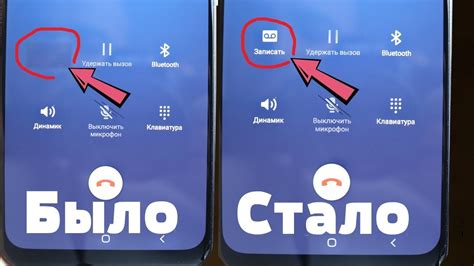
Для сохранения сообщений и истории звонков на Андроид Samsung вы можете воспользоваться облачными сервисами, такими как Google Drive или Samsung Cloud. Эти сервисы позволяют автоматически резервировать и синхронизировать сообщения и историю звонков с вашим облачным хранилищем.
| Шаг | Действие |
|---|---|
| 1 | Перейдите в настройки вашего телефона Андроид Samsung. |
| 2 | Найдите раздел "Облако и учетные записи". |
| 3 | Выберите сервис для сохранения данных, такой как Google Drive или Samsung Cloud. |
| 4 | Войдите в свою учетную запись или создайте новую, если у вас еще нет аккаунта. |
| 5 | Включите опцию "Резервное копирование и синхронизация". |
| 6 | Выберите данные, которые вы хотите сохранить, включая сообщения и историю звонков. |
| 7 | Нажмите на кнопку "Сохранить" или "Запустить резервное копирование", чтобы начать процесс сохранения. |
После завершения процесса сохранения, ваши сообщения и история звонков будут доступны в вашем облачном хранилище. Вы можете в любой момент восстановить эти данные на новом устройстве или в случае потери старого телефона.
Не забудьте регулярно проверять настройки сохранения данных на вашем телефоне Андроид Samsung, чтобы быть уверенными в сохранности важной информации. Это поможет предотвратить потерю данных и обеспечить безопасность ваших сообщений и истории звонков.
Практические советы по резервному копированию данных на Андроид Samsung
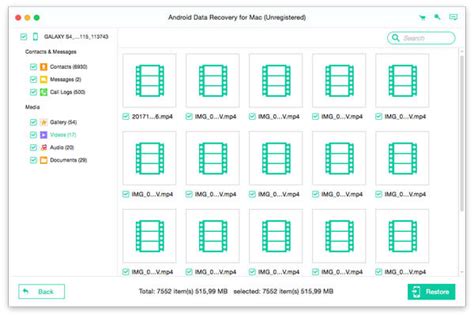
1. Включите автоматическое резервное копирование
Настройки вашего Андроид Samsung позволяют включить автоматическое резервное копирование. Это удобная функция, которая позволяет сохранить данные в облаке без необходимости ручного вмешательства. Откройте настройки, найдите пункт "Облако и учетные записи" и включите резервное копирование.
2. Используйте облачные сервисы хранения
Андроид Samsung предлагает несколько облачных сервисов хранения, таких как Google Диск, Samsung Cloud и Dropbox. Создайте учетную запись в одном из этих сервисов и загрузите свои данные. Это обеспечит сохранность информации и доступ к ней с любого устройства.
3. Резервное копирование контактов и календаря
В случае потери или замены устройства Андроид Samsung, вам может понадобиться восстановить контакты и календарь. Воспользуйтесь сервисом Google Контакты и Google Календарь для сохранения и синхронизации ваших контактов и событий на облаке.
4. Регулярно проверяйте резервные копии
Не забывайте проверять и обновлять свои резервные копии. Определенные файлы и данные могут быть исключены из автоматического резервного копирования, поэтому убедитесь, что все нужные вам данные сохранены в облаке.
5. Не храните все данные только в облаке
Хранение данных только в облаке может иметь свои риски, поэтому рекомендуется создавать несколько копий данных на разных носителях. Используйте внешние накопители, такие как флеш-драйвы или жесткие диски, чтобы создать дополнительные резервные копии.
Следуя этим практическим советам, вы сможете легко и безопасно сохранить данные телефона в облаке на вашем Андроид Samsung. Не забывайте регулярно обновлять резервные копии и следите за сохранностью ваших данных!
Возможные проблемы и их решения при сохранении данных в облаке на Андроид Samsung

Сохранение данных в облаке на Андроид Samsung может столкнуться с некоторыми проблемами, которые могут возникнуть по разным причинам. В этом разделе представлены наиболее распространенные проблемы и способы их решения.
| Проблема | Решение |
|---|---|
| Недостаточно свободного места в облачном хранилище | Освободите место в облачном хранилище, удалив ненужные файлы или перенеся их на другое устройство. |
| Проблемы с интернет-соединением | Проверьте соединение с Интернетом и убедитесь, что вы подключены к сети Wi-Fi или мобильным данным. Если проблема с интернет-соединением остается, попробуйте перезагрузить устройство или перезапустить маршрутизатор. |
| Ошибка при входе в учетную запись облачного хранилища | Убедитесь, что вы используете правильные учетные данные (логин и пароль) для входа в свою учетную запись облачного хранилища. Если вы забыли пароль, воспользуйтесь функцией сброса пароля, предоставляемой провайдером облачного хранилища. |
| Проблемы с автоматической синхронизацией | Убедитесь, что включена функция автоматической синхронизации данных. Проверьте настройки синхронизации и убедитесь, что ваше устройство находится в зоне действия сети Wi-Fi или имеет доступ к сети мобильных данных. |
Если вы столкнулись с другими проблемами при сохранении данных в облаке на Андроид Samsung, рекомендуется обратиться в службу поддержки провайдера облачного хранилища или посетить официальный форум Samsung для получения дополнительной помощи.